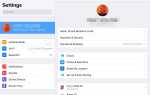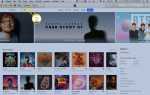Содержание
Использование Apple ID — учетной записи iTunes — настройка с опцией оплаты на вашем iPhone, очевидно, удобна, когда вы хотите быстро купить музыку и другой аудиоконтент в iTunes Store. Но есть сценарии, когда целесообразно создать отдельный Apple ID, в котором нет данных вашей кредитной карты.
Одним из примеров является предоставление детям своей учетной записи для загрузки бесплатного контента. Если им нужен аудиоконтент, то, несмотря на то, что Apple больше не проводит промоушен «Free Single of The Week», вы все равно можете получить бесплатный аудиоконтент, ориентированный на звук. Такие вещи, как аудиокниги, подкасты, iTunes U и музыкальные приложения часто бесплатны и поэтому не нуждаются в кредитной карте.
Отказ детям или членам семьи в праве покупать товары в iTunes без вашего разрешения поможет избежать перебора средств для семейного медиа.
Создайте новый Apple ID с помощью бесплатной покупки приложения
При создании нового Apple ID вам будет предложено указать способ оплаты, например, кредитную карту, чтобы завершить процесс регистрации. Однако вы можете обойти это требование, сначала выбрав бесплатное приложение в iTunes Store:
Коснитесь значка App Store на главном экране iPhone.
Найдите бесплатное приложение, которое вы хотели бы скачать. Быстрый способ сделать это — нажать значок Top Charts в нижней части экрана, а затем нажать вкладку «Free» (в верхней части экрана).
Нажмите на кнопку «Свободно» рядом с приложением, которое вы хотите загрузить, и выберите «Установить приложение», когда появится опция.
Создать новый Apple ID (учетная запись iTunes)
После выбора бесплатного приложения для загрузки вы увидите всплывающее меню. Нажмите кнопку «Создать новый Apple ID».
На следующем экране выберите правильную страну или регион, который соответствует вашему местоположению. Значение по умолчанию уже должно быть правильным, но если это не так, просто нажмите на опцию Store, чтобы изменить его. Нажмите Next, когда закончите.
Ознакомьтесь с условиями и политикой конфиденциальности Apple, а затем нажмите кнопку «Согласен». Теперь появится другое диалоговое окно с просьбой подтвердить свое решение. Нажмите «Согласен» еще раз, чтобы продолжить.
На экране Apple ID и пароля коснитесь текстового поля «Электронная почта» и введите адрес электронной почты, который вы хотите использовать, а затем нажмите «Далее». Выберите надежный пароль для учетной записи, нажмите «Далее», а затем введите его еще раз в текстовом поле «Подтвердить». Нажмите Готово.
Прокрутите экран вниз, чтобы заполнить раздел «Информация о безопасности». Ответьте на три вопроса, чтобы продолжить регистрацию. Нажмите на каждый вопрос и ответ текстовое поле по очереди, чтобы завершить информацию.
Используйте опциональное текстовое поле «Спасательная электронная почта», чтобы указать альтернативный адрес электронной почты на случай, если вам потребуется сбросить учетную запись.
Нажмите на текстовые поля «Месяц», «День» и «Год», чтобы ввести данные о дате вашего рождения. Если вы настраиваете учетную запись для ребенка, убедитесь, что ему или ей не менее 13 лет, чтобы соответствовать минимальному возрасту. Нажмите Далее, чтобы продолжить.
На экране «Платежная информация» нажмите «Нет» в качестве типа оплаты. Прокрутите вниз и заполните оставшиеся текстовые поля для своего платежного адреса и номера телефона. Нажмите Далее.
Завершение процесса регистрации
Последняя часть процесса регистрации включает в себя проверку вашей учетной записи. Теперь на экране должно появиться сообщение о том, что электронное письмо было отправлено на указанный вами адрес. Чтобы продолжить, нажмите кнопку «Готово».
Проверьте учетную запись электронной почты, чтобы увидеть, есть ли сообщение из iTunes Store. Если это так, найдите в сообщении ссылку «Проверить сейчас» и щелкните по ней.
Вскоре после завершения регистрации появится экран с просьбой войти в систему. Введите свой Apple ID и пароль, а затем нажмите кнопку «Подтвердить адрес», чтобы завершить процесс регистрации.
Теперь вы сможете загружать бесплатную музыку, приложения и другие медиафайлы из iTunes Store, используя учетную запись, в которой нет платежной информации. Конечно, вы можете добавить эту информацию позже, если это необходимо.
Вы не сможете выбрать Нет в качестве способа оплаты, если ваш адрес не в стране, в которой вы находитесь.
Удаление платежной информации из существующего Apple ID
Вам не нужно создавать новый Apple ID, если вы хотите отказать Купертино в ваших финансовых данных. Перейдите в приложение «Настройки», выберите свое имя в верхней части списка и нажмите «Оплата». Перевозка. Удалите все способы оплаты в настоящее время в файле.
Вы не можете удалить способ оплаты, если:
- Ты должен Apple что-то
- У вас есть подписка на приложение в настоящее время активна
- Настройки общего доступа вашей семьи запрещают это